msconfig处理器个数1怎么还原
分类:windows7教程 发布时间:2020-08-22 09:30:00
很多小伙伴手贱将msconfig处理器个数1导致无法开机,下面是详细的解决方案:
1.“ Win + R”输入:msconfig,修改系统配置后,单击“确定”。系统提示“重新启动”与“退出而不重新启动”勾选不提示,如何再次恢复此提示窗口,
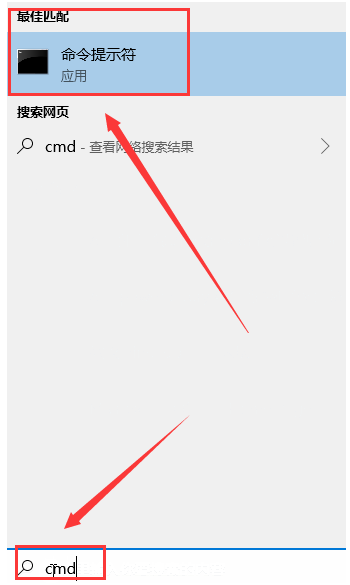

2.请尝试以下操作:在搜索框中输入命令提示符,右键单击以管理员身份打开它,
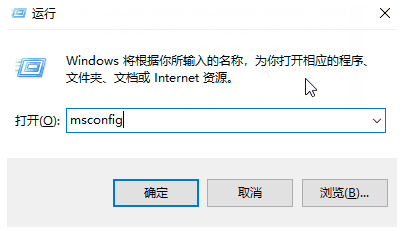
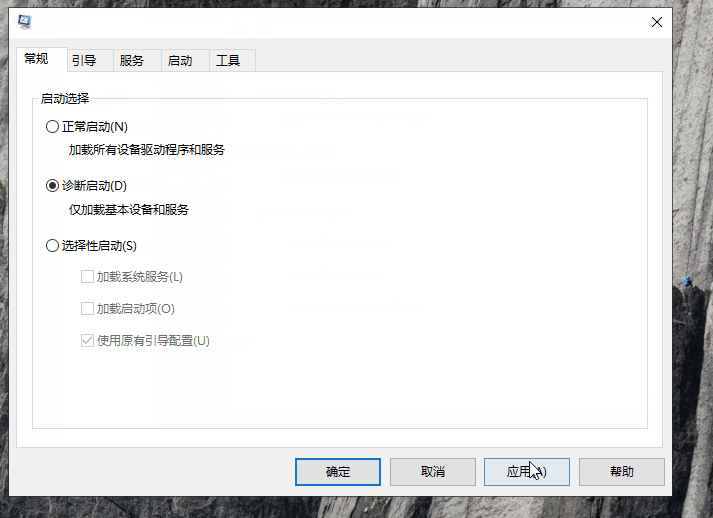
3.复制以下命令,并在命令提示符下,然后按Enter执行:
reg add "HKEY_CURRENT_USER\Software\Microsoft\Shared Tools\MsConfig" /V NoRebootUI /T REG_DWORD /D 0 /F

4.显示时“操作成功完成”之后,返回并检查提示对话框是否已恢复。
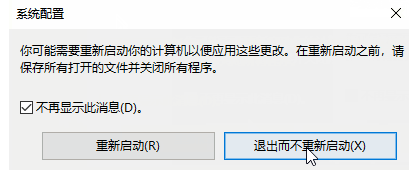
上述就是解决msconfig怎么还原的图文教程。






 立即下载
立即下载










 魔法猪一健重装系统win10
魔法猪一健重装系统win10
 装机吧重装系统win10
装机吧重装系统win10
 系统之家一键重装
系统之家一键重装
 小白重装win10
小白重装win10
 杜特门窗管家 v1.2.31 官方版 - 专业的门窗管理工具,提升您的家居安全
杜特门窗管家 v1.2.31 官方版 - 专业的门窗管理工具,提升您的家居安全 免费下载DreamPlan(房屋设计软件) v6.80,打造梦想家园
免费下载DreamPlan(房屋设计软件) v6.80,打造梦想家园 全新升级!门窗天使 v2021官方版,保护您的家居安全
全新升级!门窗天使 v2021官方版,保护您的家居安全 创想3D家居设计 v2.0.0全新升级版,打造您的梦想家居
创想3D家居设计 v2.0.0全新升级版,打造您的梦想家居 全新升级!三维家3D云设计软件v2.2.0,打造您的梦想家园!
全新升级!三维家3D云设计软件v2.2.0,打造您的梦想家园! 全新升级!Sweet Home 3D官方版v7.0.2,打造梦想家园的室内装潢设计软件
全新升级!Sweet Home 3D官方版v7.0.2,打造梦想家园的室内装潢设计软件 优化后的标题
优化后的标题 最新版躺平设
最新版躺平设 每平每屋设计
每平每屋设计 [pCon planne
[pCon planne Ehome室内设
Ehome室内设 家居设计软件
家居设计软件 微信公众号
微信公众号

 抖音号
抖音号

 联系我们
联系我们
 常见问题
常见问题



